如何找回电脑蓝牙图标
大家知道蓝牙技术很强大也给用户带来不少便利,使用电脑过程中发现电脑蓝牙图标不见了,遇到这种情况怎么解决呢?别慌,电脑系统之家这就带您找回电脑蓝牙图标。
1、打开win7开始菜单,并在菜单中选择控制面板选项,如图:
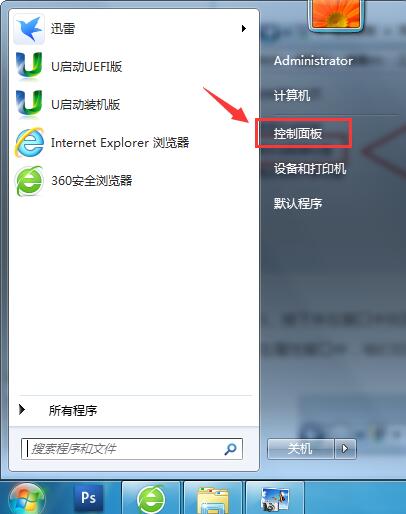
2、打开控制面板后,在列表中打开“网络和Internet–网络和共享中心”,之后点击左侧菜单中的更改适配器设置选项,如图:
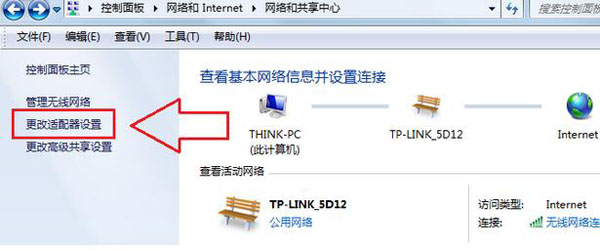
3、接下来在窗口中找到Bluetooth网络连接设备,也就是蓝牙功能,右键点击该项,选择属性,如图:
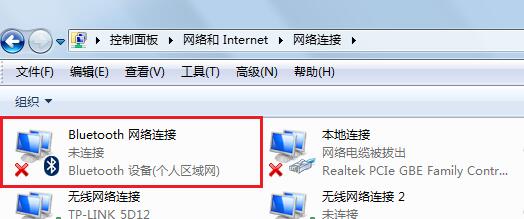
4、在属性窗口中切换到Bluetooth这一项,然后点击下方Bluetooth设置,如图:
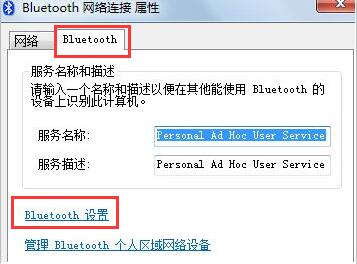
5、在弹出来的窗口中,将允许Blootooth 设备查找此计算机和在通知区域显示Blootooth图标这两个选项前面的勾选上,然后点击确定保存设置即可。如图:
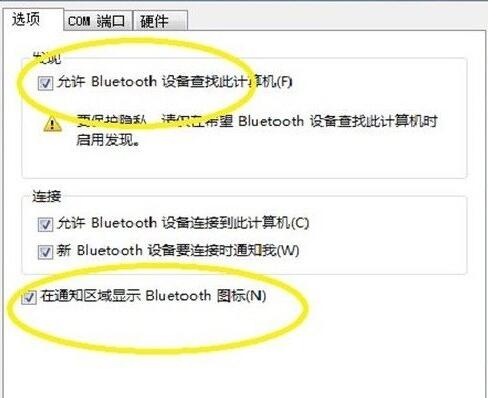
以上教程就是将蓝牙Blootooth图标显示到通知区域上设置的方法,设置完成后电脑蓝牙图标也就正常显示在通知区域了。
最新推荐
-
excel怎么把一列数据拆分成几列 excel一列内容拆分成很多列

excel怎么把一列数据拆分成几列?在使用excel表格软件的过程中,用户可以通过使用excel强大的功能 […]
-
win7已达到计算机的连接数最大值怎么办 win7连接数达到最大值

win7已达到计算机的连接数最大值怎么办?很多还在使用win7系统的用户都遇到过在打开计算机进行连接的时候 […]
-
window10插网线为什么识别不了 win10网线插着却显示无法识别网络

window10插网线为什么识别不了?很多用户在使用win10的过程中,都遇到过明明自己网线插着,但是网络 […]
-
win11每次打开软件都弹出是否允许怎么办 win11每次打开软件都要确认

win11每次打开软件都弹出是否允许怎么办?在win11系统中,微软提高了安全性,在默认的功能中,每次用户 […]
-
win11打开文件安全警告怎么去掉 下载文件跳出文件安全警告

win11打开文件安全警告怎么去掉?很多刚开始使用win11系统的用户发现,在安装后下载文件,都会弹出警告 […]
-
nvidia控制面板拒绝访问怎么办 nvidia控制面板拒绝访问无法应用选定的设置win10

nvidia控制面板拒绝访问怎么办?在使用独显的过程中,用户可以通过显卡的的程序来进行图形的调整,比如英伟 […]
热门文章
excel怎么把一列数据拆分成几列 excel一列内容拆分成很多列
2win7已达到计算机的连接数最大值怎么办 win7连接数达到最大值
3window10插网线为什么识别不了 win10网线插着却显示无法识别网络
4win11每次打开软件都弹出是否允许怎么办 win11每次打开软件都要确认
5win11打开文件安全警告怎么去掉 下载文件跳出文件安全警告
6nvidia控制面板拒绝访问怎么办 nvidia控制面板拒绝访问无法应用选定的设置win10
7win11c盘拒绝访问怎么恢复权限 win11双击C盘提示拒绝访问
8罗技驱动设置开机启动教程分享
9win7设置电脑还原点怎么设置 win7设置系统还原点
10win10硬盘拒绝访问怎么解决 win10磁盘拒绝访问
随机推荐
专题工具排名 更多+





 闽公网安备 35052402000376号
闽公网安备 35052402000376号